四轴加工是在三轴的基础上加上一个回转轴,因此,四轴加工可以加工具有回转轴的零件或沿某一轴四周需要加工的零件。CNC机床中的第四轴可以是绕X、Y或Z轴旋转的任意一个轴,通常是用A、B或C表示,具体是哪根轴是根据机床的配置来定的。
MasterCAM只提供了绕A或B轴产生刀具路径的功能,当机床是具有C轴的四轴CNC机床时,可以用绕A或B轴产生四轴刀具路径的方法产生刀具路径,通过修正后处理程序,可以生成具有C轴的四轴CNC机床的加工代码,由于后处理程序的设计比较复杂,本书没有涉及,如果读者有这方面的需求,可与本书作者联系。
本章将以一个实例介绍一个典型四轴加工零件的设计方法,说明绕A或B轴产生四轴粗加工和精加工刀具路径的方法和操作步骤,此实例为加拿大滑铁卢大学(University of Waterloo, Canada)心理学系一个项目中的实际加工零件。
9.1 四轴加工零件的设计
此零件的线框轴测图如图9-1a所示,图9-1b是经过渲染后的图形,此零件的特征为其中心线是一曲线,如图9-1a中的S1所示,在曲线上任意一点的正交面上是一个圆,曲线上任意一点的切线垂直于该正交面,在零件两端,圆缩为两点,被加工曲面是由无数个正交面上的圆包络而形成。
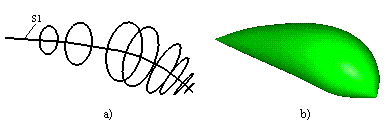
图 9-1
通过此例可以学习应用多个坐标系设计零件以及用举升方法产生类似形状曲面的方法。
步骤一 基本设置
层(Level):1
颜色(Color):绿色(10)
线型(Style):实线(Solid)
线宽(Width):2
绘图面(Cplane):前视图(F)
视图面(Gview):前视图(F)
Z向深度控制:0
按功能键F9,在屏幕上建立工件设计坐标系。
步骤二 绘制一系列点(共17点)
选择 主菜单(Main Menu)-绘图(Create)-点(Point)-位置(Position)
通过键盘依次输入点坐标。
输入第1点:-80,0 回车
输入第2点:-73.848,2.918 回车
输入第3点:-67.63,5.692 回车
输入第4点:-61.349,8.32 回车
输入第5点:-55.008,10.801 回车
输入第6点:-48.611,13.133 回车
输入第7点:-42.162,15.316 回车
输入第8点:-35.663,17.347 回车
输入第9点:-29.224,19.198 回车
输入第10点:-22.277,20.439 回车
输入第11点:-19.181,20.567 回车
输入第12点:-17,20.5 回车
输入第13点:-12.389,19.939 回车
输入第14点:-7.892,18.771 回车
输入第15点:-3.828,17.133 回车
输入第16点:-1.726,16.01 回车
输入第17点:0,15 回车
按下Esc键,结束绘制点操作,得到绘制的17个点,如图9-2所示。
步骤三 绘制样条曲线
设置:
关闭坐标显示
选择 主菜单(Main Menu)-绘图(Create)-样条曲线(Spline)-自动(Automatic)
用鼠标依次拾取图9-2中的第1点P1,第2点P2和最后一点P17,则得到图9-3中的S1,按下Esc键,结束绘制样条曲线操作。
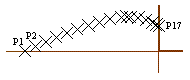
图 9-2
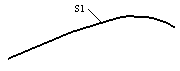
图 9-3
步骤四 绘制样条曲线的垂直线
在样条曲线S1上选择8个点,如图9-4上的P1~P8,绘制过这8个点垂直于样条曲线的垂线。由于绘制8条垂线的方法相同,这里只给出绘制过P1点垂直于样条曲线的垂线的方法。
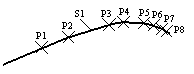
图 9-4
1. 选择 主菜单(Main Menu)-绘图(Create)-直线(Line)-垂线(Perpendicular)-点(Point)
2. 用鼠标拾取图9-4中的样条曲线S1,再拾取图9-4中的点P1;
3. 通过键盘输入垂线长度10(注:过P1、P2、P7和P8的垂线长度为10,过P3、P4、P5和P6的垂线长度为15),按下回车键,得到如图9-5a所示的垂线L1;
4. 用鼠标拾取图9-5a中直线L1上的P2点,则样条曲线S1上面部分的直线保留,得到图9-5b。
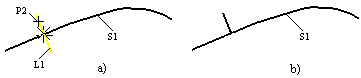
图 9-5
按照相同方法可以绘制过P2~P8点垂直于样条曲线的垂线,如图9-6所示。
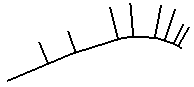
图 9-6
步骤五 绘制过8个点的水平线
绘制过图9-4中P1~P8这8个点的水平线。由于绘制8条水平线的方法相同,这里只给出绘制过P1点水平线的方法。
设置
绘图面(Cplane):俯视图(T)
视图面(Gview):轴测图(I)
Z向深度控制:8.320(注:绘制过P2~P8这7个点的水平线时,Z向深度控制的数值不同)
“Z向深度控制”设置方法为:
用鼠标单击辅助菜单区的“Z向深度控制”按钮,再拾取图9-4中的P1点。
选择 主菜单(Main Menu)-绘图(Create)-直线(Line)-垂直线(Vertical)
用鼠标拾取图9-4中的P1点,拾取图9-7中任意一点P2,在信息交互区出现P1点的X坐标值,默认X坐标值,按下回车键后,得到图9-7中的直线L1。
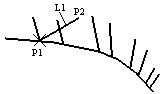
图 9-7

图 9-8
用相同方法可以绘制过P2~P8点的水平线,图9-8所示。
该文章所属专题:Mastercam教程
步骤六 重新建立八个坐标系
在图9-4中,P1~P8这8个点上,分别建立8个坐标系,名称分别为GouQi1,GouQi2,…,GouQi8,每个坐标系的Z轴为过该点的样条曲线的切线方向,XY平面为过该点且与该点切线垂直的平面。
由于8个坐标系的建立方法相同,这里只给出建立过图9-4中,P1点坐标系GouQi1的方法。
1. 用鼠标单击辅助菜单区的“绘图面(Cplane:)”;
2. 用鼠标单击主菜单区的“图素(Entity)”;
3. 用鼠标分别拾取图9-9中的直线L1和L2,在绘图区同时出现X、Y和Z三个坐标轴,如图9-9所示;
4. 用鼠标单击主菜单区中的“存储(Save)”;
5. 用鼠标单击辅助菜单区的“绘图面(Cplane:)”;
6. 用鼠标单击主菜单区的“下一菜单(Next menu)”;
7. 用鼠标单击主菜单区的“存储名称(Save named)”;

图 9-9
8. 进入“定义视图名称(Named View Definition)”对话框,输入名称GOUQI1后,如图9-10所示;
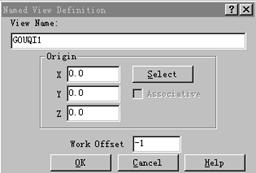
图 9-10
9. 用鼠标单击图9-10中的“选择(Select)”按钮;
10. 用鼠标拾取图9-4中的P1点,出现一确认对话框,如图9-11所示,单击“是(Y)”按钮;

图 9-11
11. 回到图9-10,但是,原点坐标发生了变化,如图9-12所示;

图 9-12
12. 用鼠标单击图9-12中的“OK”按钮,至此一个坐标系定义完毕。
其余GOUQI2至GOUQI8七个坐标系的建立,可用建立坐标系GOUQI1的方法创建。
步骤七 分别在八个坐标系的原点绘制圆
在八个坐标系的原点绘制圆的方法相同,这里只给出在坐标系GOUQI1中,绘制圆的方法。
设置
绘图面(Cplane):俯视图(n9)(注:此时的俯视图为GOUQI1坐标系中的俯视图)
视图面(Gview):轴测图(I)
Z向深度控制:0
进入GOUQI1坐标系中俯视图的方法为:
1. 用鼠标单击辅助菜单区的“绘图面(Cplane:)”;
2. 用鼠标单击主菜单区的“下一菜单(Next menu)”;
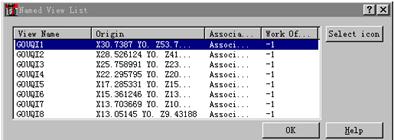
图 9-13
3. 用鼠标单击主菜单区的“读取坐标系名称(Get named)”;
4. 进入“坐标系列表框(Named View List)”,如图9-13所示,选取坐标系GOUQI1,用鼠标单击图9-13中的“OK”按钮,则绘图面为GOUQI1坐标系中的俯视图。
在坐标系GOUQI1中绘制圆的方法为:
选择 主菜单(Main Menu)-绘图(Create)-圆弧(Arc)-圆心加直径圆(Circ pt+dia)
通过键盘
输入直径:10 回车
输入圆心坐标:0,0 回车
按下Esc键,结束绘制圆操作,得到图9-14。
在坐标系GOUQI2~GOUQI8中绘制圆的方法,可参照在坐标系GOUQI1中,绘制圆的方法,相同的设 置为:
Z向深度控制:0
圆心坐标:0,0
不同的为:
直径分别为15、21、22、20、16、10和5mm,绘制完毕后的效果,如图9-15所示。
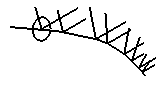
图 9-14
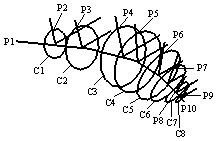
图 9-15
步骤七 绘制举升曲面
设置
绘图面(Cplane):俯视图(T)
层(Level):3(层名:Loft surface)
1.选择 主菜单(Main Menu)-绘图(Create)-曲面(Surface)-举升(Loft)-连接(Sync)
2.进入“连接模式(Sync Mode)”对话框,选择按照图素连接,如图9-16所示,用鼠标单击图9-16中的“OK”按钮;
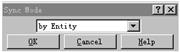
图 9-16
3.用鼠标单击主菜单区的“点(Point)”,并拾取图9-15中的端点P1;
4.用鼠标依次拾取图9-15中的8个圆C1~C8,串接的起始点位置要相同,本例中选择为图9-15中的P1~P8点,8个圆串接的方向也要相同;
5. 用鼠标单击主菜单区的“模式(Mode)”,再单击“点(Point)”,并拾取如图9-15中的端点P10;
6. 用鼠标单击主菜单区的“Done”,结束串接操作;
7. 用鼠标单击主菜单区的“精度(Tolerance)”,通过键盘输入精度值0.01,按下回车键;
8. 用鼠标单击主菜单区的“执行(Do it)”,得到图9-17;

图 9-17
9. 按下键盘上的Esc键,结束绘制曲面操作。
步骤九 存储文件
文件名为:Ch9_1_12.MC8
该文章所属专题:Mastercam教程
9.2 四轴粗加工刀具路径的生成
本例中粗加工分三部分进行,以下为其生成刀具路径的步骤。
步骤一 读入文件
文件名为:Ch9_1_12.MC8
步骤二 选择粗加工方法
设置
绘图面(Cplane):轴测图(I)
选择 主菜单(Main Menu)-刀具路径(Toolpaths)-多轴加工(Multiaxis)--带旋转轴四轴加工(Rotary4ax)-所有(All)-曲面(Surfaces)-完成(Done)
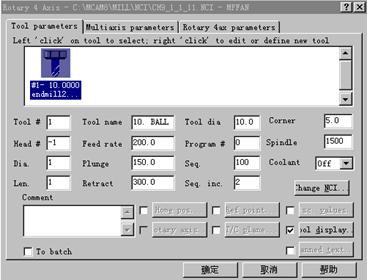
图 9-18
步骤三 刀具选择
进入“带旋转轴四轴加工刀具参数设置”对话框,选择直径为10mm的球铣刀,设置完毕后,如图9-18所示。
步骤四 多轴参数设置
用鼠标单击图9-18上部的“多轴参数(Multiaxis parameters)”选项卡,进入“多轴参数设置”对话框,设置完毕后,如图9-19所示;

图 9-19
步骤五 旋转轴设置
用鼠标单击图9-19中的“第4轴(4th axis)”按钮,进入“第四轴(4th Axis)”对话框,设置完毕后,如图9-20所示,单击图9-20中的“OK”按钮,回到图9-19。
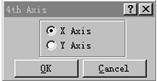
图 9-20
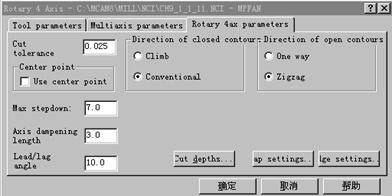
图 9-21
步骤六 带旋转轴四轴加工参数设置
用鼠标单击图9-19上部的“带旋转轴四轴加工参数(Rotary 4ax parameters)”选项卡,进入“旋转轴第四轴设置(Rotary 4 Axis)”对话框,设置完毕后,如图9-21所示。
步骤七 生成带旋转轴四轴加工刀具路径
用鼠标单击图9-21中的“确定”按钮,则生成带旋转轴四轴加工刀具路径,如图9-22所示。
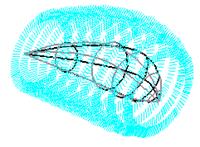
图 9-22
以下为生成第二个带旋转轴四轴粗加工刀具路径的方法。
步骤八 进入“操作管理”对话框
同时按下Alt键和字母O键(Alt+O),进入“操作管理”对话框,如图9-23所示。

图 9-23
步骤九 复制刀具路径
1. 将鼠标光标移至图9-23中刀具路径1(1-Rotary 4 Axis)处,单击鼠标;
2. 按住鼠标右键向下拖动至刀具路径1中的任意项处,松开鼠标右键,得到弹出式菜单,如图9-24所示;
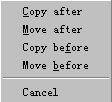
图 9-24
3. 用鼠标单击“拷贝置后(Copy after)”,则得到图9-25。

图 9-25
步骤十 第二个带旋转轴四轴粗加工参数设置
1.用鼠标单击图9-25中刀具路径2中的第1项,即参数(Parameters)项,则进入图9-18,单击图9-18上部的“多轴参数(Multiaxis parameters)”选项卡,进入“多轴参数设置(Multiaxis parameters)”对话框,改变在加工表面残留加工余量(Stock to leave on drive surfaces)的设置,由原来的10.0,改变为5.0;
2.用鼠标单击图9-18中的“确定”按钮,则回到图9-25。但是,此时刀具路径2第4项前有一红色叉号,用鼠标单击图9-25右上部的“重新生成刀具路径(Regen Path)”按钮,则系统按照新的设置重新生成刀具路径。
生成第三个带旋转轴四轴粗加工刀具路径的方法与生成第二个带旋转轴四轴粗加工刀具路径的方法完全相同,唯一的区别是生成第三个带旋转轴四轴粗加工刀具路径时,“多轴参数设置(Multiaxis parameters)”对话框中,加工表面残留加工余量(Stock to leave on drive surfaces)的设置为1。
该文章所属专题:Mastercam教程
9.3 四轴精加工刀具路径的生成
四轴精加工刀具路径的生成方法与四轴粗加工刀具路径生成方法相同,都是采用带旋转轴四轴加工方法,只是切削参数有所不同,因此,也可以用生成第2个和第3 个粗加工刀具路径的方法生成四轴精加工刀具路径,其与粗加工的不同点为:
1. 选择直径为5mm球铣刀;
2. “多轴参数设置(Multiaxis parameters)”对话框中的加工表面残留余量(Stock to leave on drive surfaces)的设置为0;
3. “带旋转轴四轴加工参数(Rotary 4ax parameters)设置”对话框的设置如图9-26所示;
4. 仿真结果如图9-27所示。
存储文件
文件名为:Ch9_2_1.MC8

图 9-26
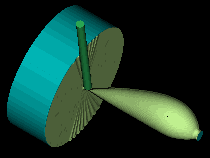
图 9-27
该文章所属专题:Mastercam教程
1;所有标注为智造资料网zl.fbzzw.cn的内容均为本站所有,版权均属本站所有,若您需要引用、转载,必须注明来源及原文链接即可,如涉及大面积转载,请来信告知,获取《授权协议》。
2;本网站图片,文字之类版权申明,因为网站可以由注册用户自行上传图片或文字,本网站无法鉴别所上传图片或文字的知识版权,如果侵犯,请及时通知我们,本网站将在第一时间及时删除,相关侵权责任均由相应上传用户自行承担。
内容投诉
智造资料网打造智能制造3D图纸下载,在线视频,软件下载,在线问答综合平台 » Mastercam教程-9.四轴加工刀具路径(图文教程)


